了解别名
![]()
仅适用于
别名是发布管理工作流程的分发列表。只有管理员才可以创建别名以及将其他用户或团队分配给别名。具体而言,管理员需要“管理用户和团队”全局权限,才能创建别名并将其他用户或团队分配给别名。
别名可以在用户帐户菜单上的 Enterprise 设置下找到。在创建 Enterprise 时,企业的所有成员都会自动添加到所有企业用户团队,而且该团队的用户以及整个团队都可以添加到别名。
您可以创建别名以便将用户分组在一起,从而实现更高效地将发布候选发送给版本审批者和观察者的目的。创建别名后,您可以在发布管理过程中选择别名名称而不必输入许多用户的个人电子邮件地址和/或团队。
别名成员不需要有任何共同点,只要属于同一企业即可。
具有“管理用户和团队”全局权限的任何用户均可创建别名,并向其中添加其他用户。在别名中添加和移除成员时,别名成员会收到通知电子邮件。用户可同时属于多个别名。
具有适当权限的任何用户均可随时从别名中移除任何成员或团队,或者随时删除别名。
下面是关于以下几项的说明:
- 创建别名并添加成员
- 从别名中移除成员
- 删除别名
- 在发布管理过程中使用别名
- 展开页面右上角用户名下的菜单,然后选择企业设置:
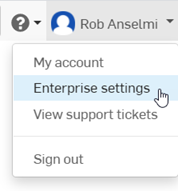
- 在显示的页面上,从左侧面板中选择“别名”,然后单击“创建别名”按钮。
- 输入别名的名称(必填)以及说明或目的陈述(可选):
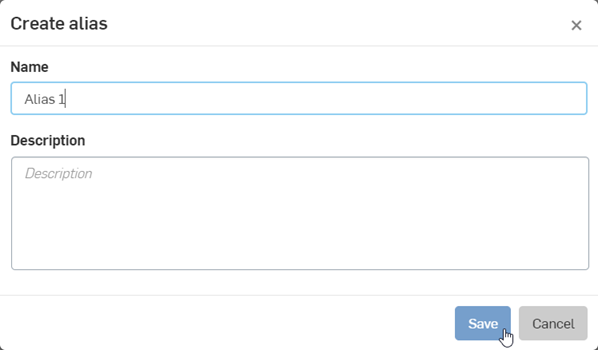
- 单击保存。别名即创建,但是尚无别名成员。
-
单击“添加成员”按钮。
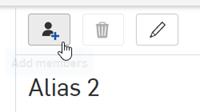
- 通过输入个人电子邮件地址或团队(或者复制/粘贴地址的逗号分隔列表)来添加用户和/或团队。单击添加:
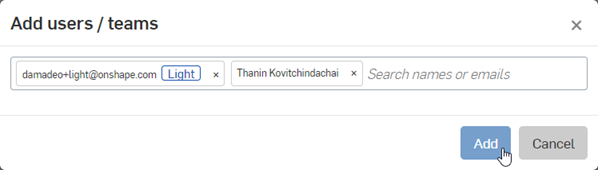
- 完成添加用户和/或团队的操作后,单击刚刚创建的特定别名名称左侧的别名(位于页面顶部),以返回别名列表。或者,单击浏览器左侧筛选器列表中的“别名”。
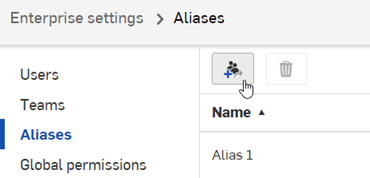
“别名”页面上会列出新的别名。
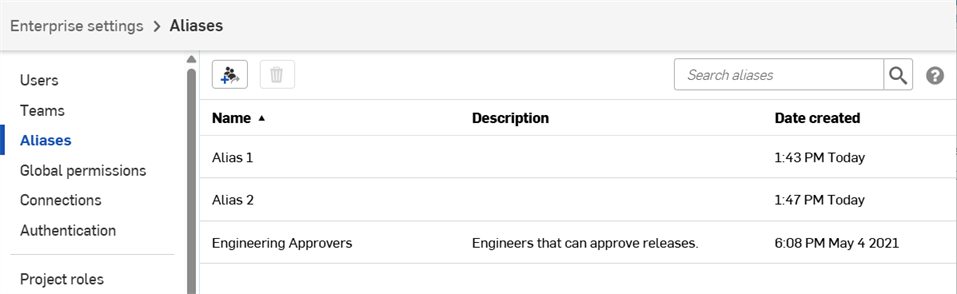
双击别名以查看别名中的成员/团队。
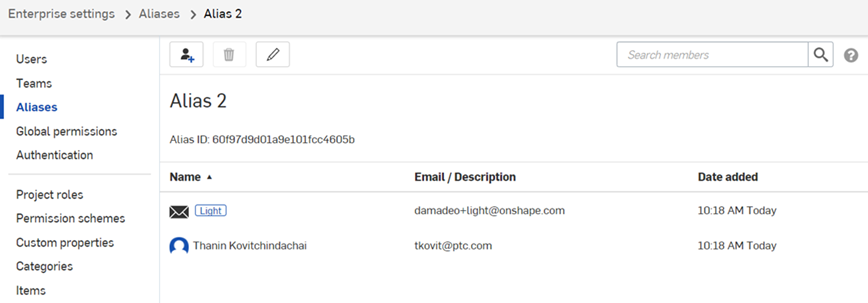
每个别名都被分配了一个别名 ID,可以在版本管理工作流程中使用。右键单击别名并选择 “编辑详细信息” 以查看此 ID 并将其复制到剪贴板以用于自定义工作流程。有关自定义发布和过时工作流程的更多信息,请参阅创建自定义的发布工作流程。
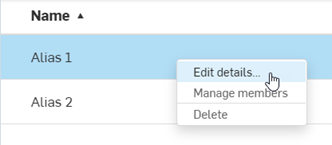
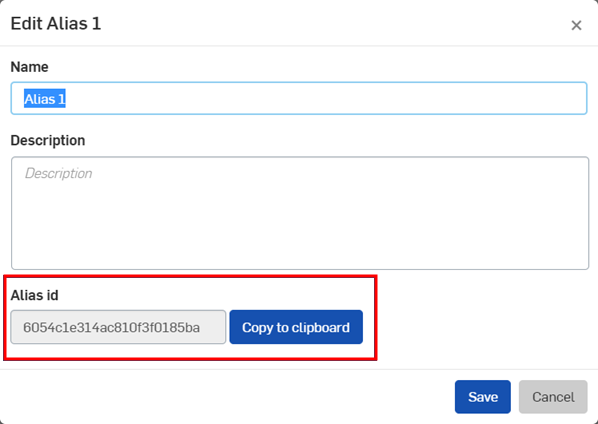
只有具有适当权限(“管理用户和团队”全局权限)的用户才可以从别名中移除自身或成员。
- 展开页面右上角用户名下的菜单,然后选择“企业设置”:
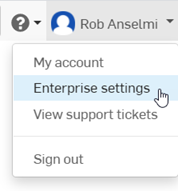
- 选择左侧面板中的“别名”以访问别名列表。
- 双击包含您要移除的用户或团队的别名名称。或者,右键单击别名并选择“管理成员”。
- 右键单击用户名并选择“移除成员”。
- 单击移除确认并移除别名中的成员。
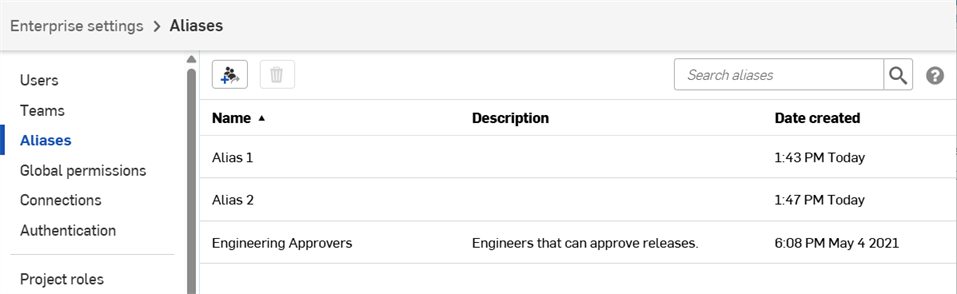
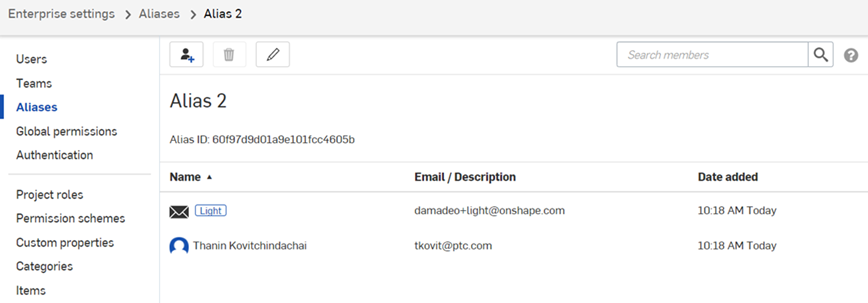
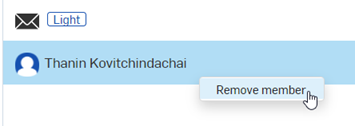
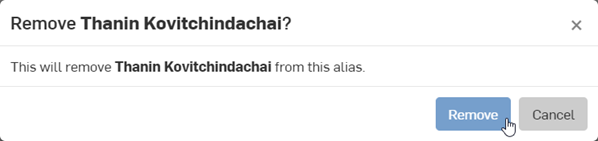
只有具有适当权限(管理用户和团队全局权限)的用户才可以随时删除别名。右键单击别名名称并选择“删除”。然后单击删除确认删除别名。
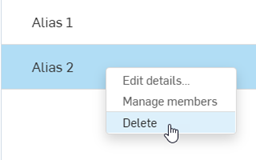

创建别名后,您可以在发布管理工作流程中使用它。创建发布候选并将别名添加到“审批者”或“观察者”输入框。提交发布候选后,它将分发给所有别名成员。创建发布候选并将别名添加到“审批者”或“观察者”输入框。
别名中的用户或团队必须为 Enterprise 管理员或能够在“全局权限”设置下批准发布,从而在发布中将他们添加为审批者。如果别名中只有一部分用户或团队具有适当的权限,则仅具有权限的用户或团队会添加到发布的“审批者”输入框。如果别名中没有任何用户或团队具有适当的权限,则别名不会显示为“审批者”输入框选项。
别名中的用户或团队不需要在发布的“观察者”输入框中添加任何权限。
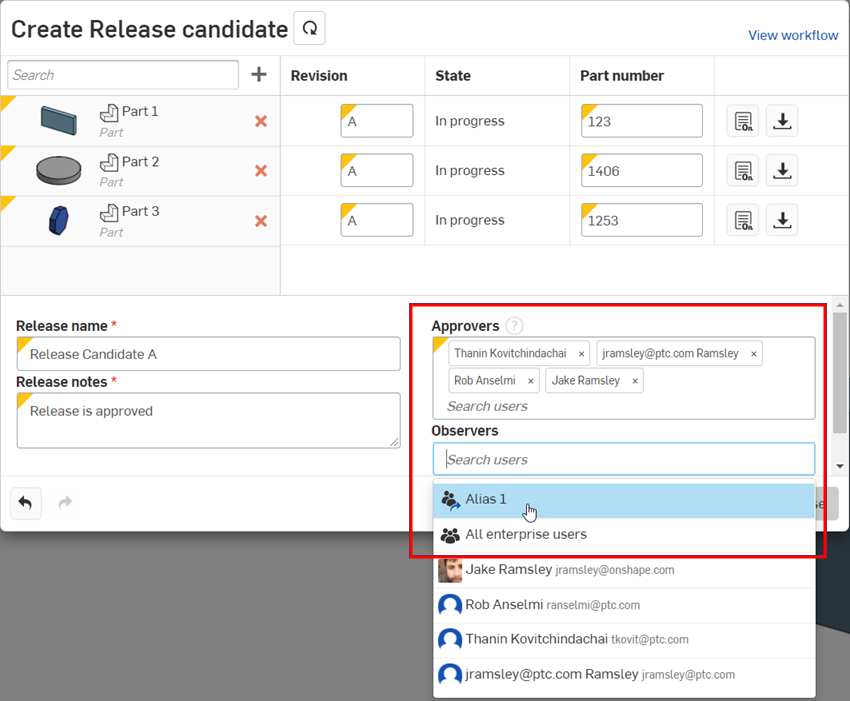
欲了解更多信息,请参阅发布管理。